Az Adobe Flash Player engedélyezése
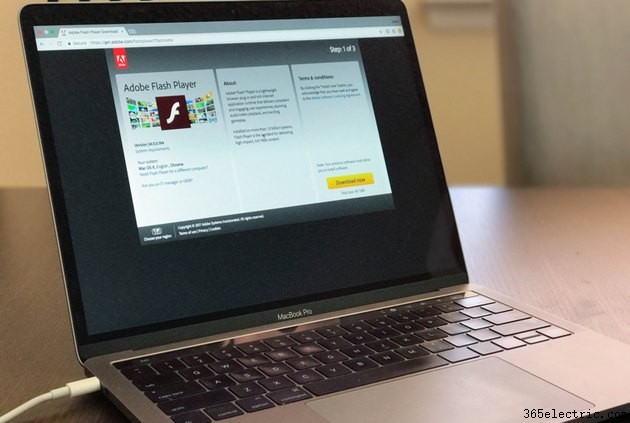
Az Adobe Flash Player egyre ritkább a webböngészés során, de még mindig vannak olyan oldalak és szolgáltatások, amelyek Flash használatát igénylik. Bármilyen próbálkozás is van, eljöhet egy nap, amikor telepítenie kell és engedélyeznie kell a Flash Playert ahhoz, hogy űrlapot küldjön vagy videót nézzen.
A Flash Player engedélyezésének folyamata nagymértékben változik a használt operációs rendszertől és böngészőtől függően.
Töltse le a Flash lejátszót
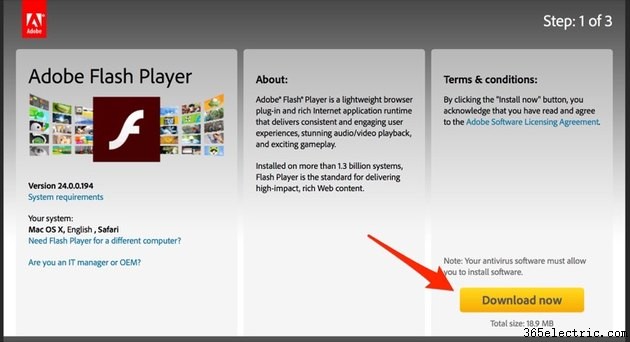
A Google Chrome, az Internet Explorer és a Microsoft Edge kivételével le kell töltenie és telepítenie kell a Flash Playert a számítógépére. Látogassa meg a get.adobe.com/flashplayer/ webhelyet, és kattintson a Letöltés most lehetőségre. . A letöltés befejezése után nyissa meg a fájlt, és kövesse az utasításokat a telepítés befejezéséhez.
A Google Chrome böngészője, a Microsoft Internet Explorer és a Windows 10 rendszerhez készült Edge böngészők mindegyike tartalmazza a Flash-t, de nem szükséges a Flash rendszerszintű telepítése.
A Flash Player telepítése után lépjen ki a böngészőből, és indítsa újra. A Flash-videóknak és -webhelyeknek probléma nélkül kell működniük.
Ha problémái vannak
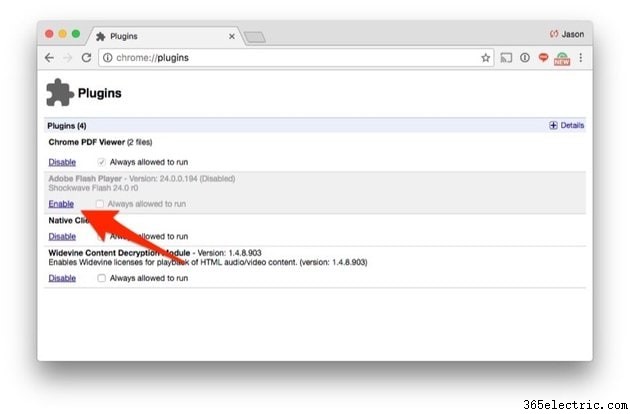
Legyünk őszinték:mikor nem okoz problémát a technológia? Ha a Flash Player telepítése után úgy találja, hogy a webhelyek vagy videók nem játszanak le megfelelően, néhány dolgot ellenőrizhet.
Bizonyos esetekben engedélyeznie kell a Flash Playert a telepítés után. A folyamat a böngészőtől függően változik:
- Chrome: Írja be a „chrome:plugins” kifejezést (idézőjelek nélkül) a címsorba. Kattintson az Engedélyezés gombra az Adobe Flash Player részben.
- Safari: Nyissa meg a Beállításokat, majd kattintson a Biztonság fülre. Kattintson a Plug-in Settings elemre, jelölje be az Adobe Flash Player melletti jelölőnégyzetet, és állítsa be, hogy a Safari engedélyt kérjen-e, ha egy webhely használni akarja a Flash Playert, vagy mindig bekapcsolva hagyja.
- Éle: Nyissa meg az Edge beállításait, kattintson a Speciális beállítások megtekintése elemre. Csúsztassa az Adobe Flash Player használata melletti kapcsolót Be állásba.
- Internet Explorer: A Windows 10 felhasználóknak rá kell kattintaniuk a Beállítások ikonra, majd ki kell választaniuk a Kiegészítők kezelése lehetőséget. Válassza a Shockwave Flash Object lehetőséget, majd kattintson az Engedélyezés gombra.
- Firefox: Keresse meg és kattintson az Eszközök elemre a menüsorban, majd kattintson a Kiegészítők elemre. Válassza a Plug-in lapot, majd a Shockwave Flash-t. A legördülő menü segítségével állítsa be Mindig aktiválva értékre.
A szoftverek telepítésekor néha elromlanak a dolgok, ezért ha az engedélyezés után továbbra is problémákba ütközik, ellenőrizze, hogy a Flash Player valóban telepítve van-e. Látogassa meg ezt a támogatási oldalt, és kattintson a Check Now lehetőségre Ha az eszköz azt mondja, hogy a Flash Player nem található, kövesse a támogatási oldalon található utasításokat a letöltéshez és telepítéshez.
Végül próbálja meg újraindítani a számítógépet. Néha csak ennyi kell.
